如何查看台式电脑的配置?
11
2025-04-01
在当今信息化时代,台式电脑是个人与企业工作与娱乐的必备工具之一。对于大多数用户而言,组装一台台式电脑已成为一种乐趣和挑战。但不少新手用户在面对关机流程时可能会感到困惑,甚至在遇到问题时不知所措。本文将深度解析组装台式电脑的关机流程,并提供一些常见问题的解决方法,确保您能顺利地完成关机操作,同时也为可能出现的问题提供解决路径。
1.保存所有正在运行的程序和文件
在开始关机之前,请确保您已经保存了所有正在处理的文件和程序。这是因为一旦电脑开始关机,未保存的数据可能会丢失。
2.关闭所有开启的窗口和程序
点击任务栏上的“开始”按钮,然后在出现的菜单中选择“关闭”选项来关闭所有打开的程序和窗口。
3.使用快捷键进行关机
在桌面空白处点击鼠标右键,选择“新建”菜单中的“快捷方式”,在弹出的向导中输入“shutdown/s/t0”,然后按照提示完成快捷方式的创建。之后,双击这个快捷方式即可立即关机。
4.在Windows操作系统的"开始"菜单中关机
点击“开始”按钮,然后选择电源图标,并从下拉菜单中选择“关机”。
5.在命令提示符中输入关机命令
按下`Win+R`键打开运行对话框,输入`cmd`并回车打开命令提示符。接着输入`shutdown/s/t0`,然后回车确认。
通过以上步骤,您可以顺利完成台式电脑的关机操作。接下来,让我们看看在关机过程中可能遇到的一些常见问题及其解决方法。

问题1:关机时电脑无响应怎么办?
解决方案:
检查是否所有程序都已正确关闭,有时候某些程序可能处于隐藏状态,需要手动结束。
强制关闭电源可能会导致数据丢失或系统损坏,请尽量避免。如果需要强制关机,长按电源键几秒钟即可。
系统故障或硬件冲突可能会导致关机问题,那么可以尝试重启电脑,进入安全模式检查故障。
问题2:关机前需要断开电源吗?
解决方案:
组装台式电脑通常不需要在关机前断开电源,只要正常关机即可。但如果经常遇到关机后电源指示灯还亮着的情况,可能是电源供应器问题,建议检查电源线连接或咨询专业人士。
问题3:如何快速清理临时文件确保关机顺畅?
解决方案:
临时文件会占用额外资源和空间,可使用Windows自带的磁盘清理工具来清理。
进入“控制面板”>“系统和安全”>“管理工具”>“磁盘清理”进行操作。
也可以通过第三方软件来清理这些文件,但要注意选择来源可靠且用户评价良好的工具。

1.电脑关机流程的内部机制
电脑关机不仅仅是关闭电源那么简单。在关机命令被触发后,操作系统会开始发送信号给所有运行中的程序和服务,要求它们进行平滑关闭。在此同时,系统会检查文件系统的完整性并准备最后的关机日志。一旦所有程序和服务响应并正常关闭,电脑才会切断电源。
2.关机流程中的注意事项
关机前应确保没有外部设备连接,如USB设备等,以避免可能的关机冲突。
对于使用特殊硬件的用户,可能需要按照硬件制造商的指南进行特定的关机步骤。
定期关机对于电脑的维护也是必要的。它可以减少系统文件损坏的可能性,并有助于保持系统的稳定性和响应速度。
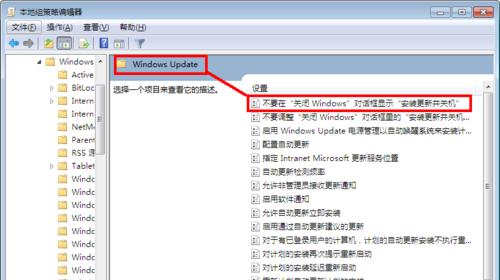
1.使用任务计划程序来安排关机
如果想要在特定时间自动关机,可以通过“任务计划程序”设置关机任务。这在需要定时维护电脑或离开电脑一段时间时非常有用。
2.关机快捷方式的进阶使用
上文提到的创建关机快捷方式中,`/s`参数是执行关机,`/t`参数后面跟的是延迟时间(单位是秒),可以根据需要设置不同的延迟时间。
组装台式电脑的关机流程虽然简单,但了解其背后的工作原理和常见问题的解决方法,能够帮助用户更加高效、安全地使用电脑。如果你已经遵循了以上步骤和建议,但仍然遇到关机问题,那么可能是时候联系专业的技术支持人员,进行进一步的诊断和修复了。记住,保持电脑的正常关机和维护是确保其长期稳定运行的关键因素之一。
版权声明:本文内容由互联网用户自发贡献,该文观点仅代表作者本人。本站仅提供信息存储空间服务,不拥有所有权,不承担相关法律责任。如发现本站有涉嫌抄袭侵权/违法违规的内容, 请发送邮件至 3561739510@qq.com 举报,一经查实,本站将立刻删除。